Vienkārša un ātra Android sakņu rokasgrāmata

Pēc Android tālruņa saknes piekļuves iegūšanas jums ir pilnīga piekļuve sistēmai un varat palaist daudzu veidu lietotnes, kurām nepieciešama saknes piekļuve.
Lai gan noplūdes jau bija notikušas nedēļu iepriekš, Microsoft beidzot šodien oficiāli atklāja Windows 11 . Ir daudz, par ko brīnīties un būt sajūsminātam, un vēl daudz kas, iespējams, arī dažus lietotājus ir izjutis. Taču mums visiem bija viens paziņojums — Android lietotņu integrēšana operētājsistēmā Windows 11 . Ir apstiprināts, ka lielākā daļa Android lietotņu tagad būs pieejamas atjauninātajā Microsoft Store, un tas tiks darīts, izmantojot Amazon Appstore.
Lai gan dzīves kvalitātes uzlabošanās, ko tas nodrošinās, mums būs jānogaida un jānoskaidro, tas var nebūt tik rožains un vienmērīgs visiem, it īpaši, ja jūsu lietotnes ir iegādātas pakalpojumā Google Play. Šeit ir viss, kas jums jāzina par Android lietotnēm operētājsistēmā Windows 11 .
Saturs
Ko sagaidīt ar Android lietotnēm operētājsistēmā Windows 11
Pasākumā labi tika demonstrēta ciešā Android lietotņu integrācija operētājsistēmā Windows 11. Tie būs pieejami tieši izvēlnē Sākt, uzdevumjoslā un izmantos sistēmas noklusējuma iestatījumus, lai palīdzētu jums ātri pārvietoties no vienas ierīces uz priekšu un atpakaļ un turpināt tur, kur pārtraucāt. Programmas tiks instalētas lokāli, un, lai tās darbotos, tām nebūs jābūt atkarīgam no jūsu tālruņa.
Šīs lietotnes būs pieejamas, izmantojot Amazon Appstore, un, kā norāda Microsoft, tās nodrošinās “jūsu iecienītākās mobilās lietotnes tagad operētājsistēmā Windows”.

Microsoft Store joprojām būs galvenais lietotņu interfeiss, taču programmās, kas ir pieejamas, izmantojot Amazon Appstore, tradicionālās instalēšanas/iegūšanas pogas vietā tiks parādīta poga “Iegūt no Amazon Appstore”.
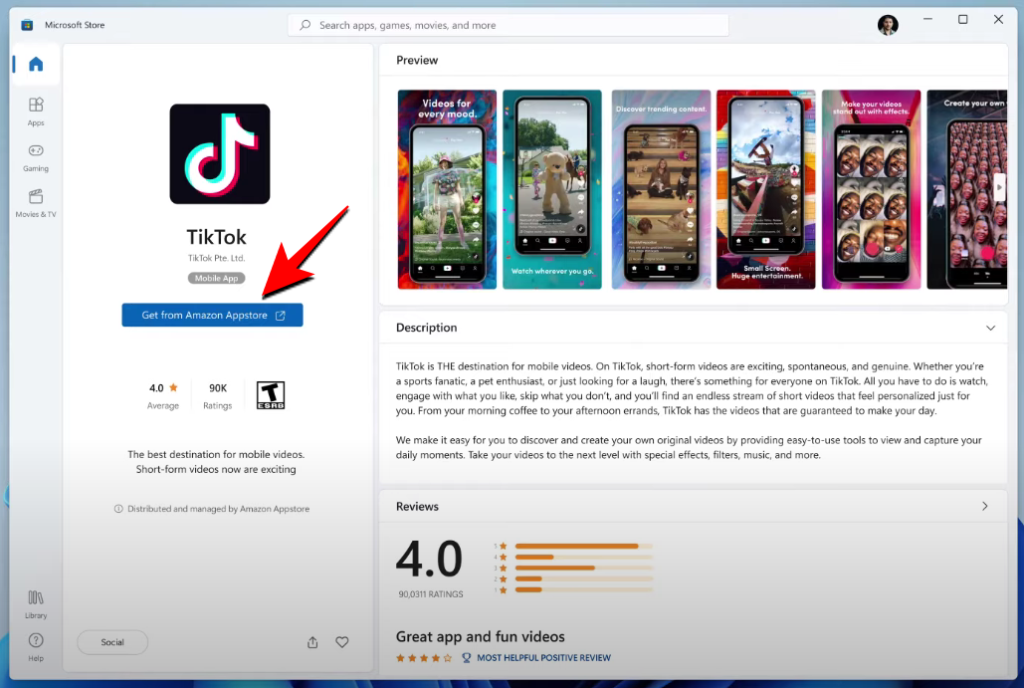
Lai gan nevar noliegt, ka Amazon Appstore ir viens no lielākajiem lietotņu veikaliem, šī integrācija, izmantojot Amazon Appstore, var nedarboties visiem.
Jūsu pirkumi Play veikalā netiks pārnesti
Vietnē Amazon Appstore var būt plašs lietotņu klāsts, taču tajā joprojām trūkst daudz tādu lietotņu, kuras parasti lietotājs varētu sagaidīt. Protams, ir tādas lietotnes kā TikTok, kuras Microsoft neaizmirsa klusi ieslīdēt pasākumā. Bet Amazon lietotnes neatbalsta Google Play. Tādējādi Play veikalā iegādātās lietotnes (un pirkumi lietotnēs) netiks pārsūtītas.
Pat tās Google lietotnes, ar kurām lielākā daļa no mums mijiedarbojas katru dienu, nebūs pieejamas.
Visticamāk, jums atkal būs jāiegādājas maksas Android lietotnes vietnē Amazon Appstore, lai tās izmantotu operētājsistēmā Windows 11 un izmantotu jaunās OS sniegtās izmaiņas.
Tomēr šī, iespējams, nav galīgā robeža Android lietotnēm operētājsistēmā Windows 11. Microsoft ilgtermiņa plāns ir iekļaut Microsoft Store vairāk Android veikalu, lai tiem būtu daudz plašāks katalogs un arī uzlabotu esošo Android lietotņu pieredzi operētājsistēmā Windows 11. Mēs iespējams, sarakstam tiks pievienoti citi lietotņu veikali, iespējams, pat Google Play.
SAISTĪTI
Pēc Android tālruņa saknes piekļuves iegūšanas jums ir pilnīga piekļuve sistēmai un varat palaist daudzu veidu lietotnes, kurām nepieciešama saknes piekļuve.
Android tālruņa pogas nav paredzētas tikai skaļuma regulēšanai vai ekrāna aktivizēšanai. Ar dažām vienkāršām izmaiņām tās var kļūt par īsinājumtaustiņiem ātrai fotoattēla uzņemšanai, dziesmu izlaišanai, lietotņu palaišanai vai pat ārkārtas funkciju aktivizēšanai.
Ja atstājāt klēpjdatoru darbā un jums steidzami jānosūta ziņojums priekšniekam, ko jums vajadzētu darīt? Izmantojiet savu viedtālruni. Vēl sarežģītāk — pārvērtiet savu tālruni par datoru, lai vieglāk veiktu vairākus uzdevumus vienlaikus.
Android 16 ir bloķēšanas ekrāna logrīki, lai jūs varētu mainīt bloķēšanas ekrānu pēc savas patikas, padarot bloķēšanas ekrānu daudz noderīgāku.
Android režīms “Attēls attēlā” palīdzēs samazināt video izmēru un skatīties to attēla attēlā režīmā, skatoties video citā saskarnē, lai jūs varētu darīt citas lietas.
Video rediģēšana operētājsistēmā Android kļūs vienkārša, pateicoties labākajām video rediģēšanas lietotnēm un programmatūrai, ko mēs uzskaitām šajā rakstā. Pārliecinieties, ka jums būs skaisti, maģiski un eleganti fotoattēli, ko kopīgot ar draugiem Facebook vai Instagram.
Android Debug Bridge (ADB) ir jaudīgs un daudzpusīgs rīks, kas ļauj veikt daudzas darbības, piemēram, atrast žurnālus, instalēt un atinstalēt lietotnes, pārsūtīt failus, root un flash pielāgotas ROM, kā arī izveidot ierīču dublējumkopijas.
Ar automātisko lietojumprogrammu klikšķināšanu. Jums nebūs daudz jādara, spēlējot spēles, izmantojot lietojumprogrammas vai veicot ierīcē pieejamos uzdevumus.
Lai gan nav brīnumlīdzekļa, nelielas izmaiņas ierīces uzlādes, lietošanas un glabāšanas veidā var būtiski palēnināt akumulatora nodilumu.
Tālrunis, ko daudzi cilvēki šobrīd iecienījuši, ir OnePlus 13, jo papildus izcilai aparatūrai tam ir arī funkcija, kas pastāv jau gadu desmitiem: infrasarkanais sensors (IR Blaster).
Google Play ir ērts, drošs un labi darbojas lielākajai daļai cilvēku. Taču ir vesela pasaule alternatīvu lietotņu veikalu — daži piedāvā atvērtību, citi piešķir prioritāti privātumam, bet citi ir vienkārši jautra pārmaiņa par laika pavadīšanu.
TWRP ļauj lietotājiem saglabāt, instalēt, dublēt un atjaunot programmaparatūru savās ierīcēs, neuztraucoties par ierīces stāvokļa ietekmēšanu, veicot sakņošanu, mirgošanu vai instalējot jaunu programmaparatūru Android ierīcēs.
Ja domājat, ka labi pazīstat savu Galaxy ierīci, Good Lock parādīs, cik daudz vairāk tā spēj.
Lielākā daļa no mums izturas pret sava viedtālruņa uzlādes portu tā, it kā tā vienīgais uzdevums būtu uzturēt akumulatoru. Taču šī mazā pieslēgvieta ir daudz jaudīgāka, nekā varētu šķist.
Ja esat noguris no vispārīgiem padomiem, kas nekad nedarbojas, šeit ir daži, kas nemanāmi maina jūsu fotografēšanas veidu.
Lielākā daļa bērnu dod priekšroku spēlēties, nevis mācīties. Tomēr šīs mobilās spēles, kas ir gan izglītojošas, gan izklaidējošas, patiks maziem bērniem.
Apskati digitālo labsajūtu savā Samsung tālrunī, lai redzētu, cik daudz laika dienas laikā pavadi pie tālruņa!
Viltus zvanu lietotne palīdz jums izveidot zvanus no sava tālruņa, lai izvairītos no neērtām, nevēlamām situācijām.
Ja patiešām vēlaties aizsargāt savu tālruni, ir pienācis laiks sākt to bloķēt, lai novērstu zādzības, kā arī pasargātu to no uzlaušanas un krāpniecības.
Samsung tālruņa USB ports ir paredzēts ne tikai uzlādei. Sākot ar tālruņa pārvēršanu par galda datoru un beidzot ar citu ierīču barošanu, šīs mazpazīstamās lietotnes mainīs jūsu ierīces lietošanas veidu.
Ir daudz iemeslu, kāpēc klēpjdators nevar izveidot savienojumu ar Wi-Fi, un tāpēc ir daudz veidu, kā novērst kļūdu. Ja klēpjdators nevar izveidot savienojumu ar Wi-Fi, varat izmēģināt šādus veidus, kā novērst šo problēmu.
Pēc USB sāknēšanas izveides Windows instalēšanai lietotājiem jāpārbauda USB sāknēšanas veiktspēja, lai redzētu, vai tā ir veiksmīgi izveidota.
Vairāki bezmaksas rīki var paredzēt diska kļūmes, pirms tās notiek, dodot laiku datu dublēšanai un diska savlaicīgai nomaiņai.
Izmantojot pareizos rīkus, varat skenēt sistēmu un noņemt spiegprogrammatūru, reklāmprogrammatūru un citas ļaunprātīgas programmas, kas varētu slēpties jūsu sistēmā.
Piemēram, ja dators, mobilā ierīce vai printeris mēģina izveidot savienojumu ar Microsoft Windows datoru tīklā, var parādīties kļūdas ziņojums “Tīkla ceļš nav atrasts — kļūda 0x80070035”.
Zilais nāves ekrāns (BSOD) ir izplatīta un ne jauna Windows kļūda, kad datorā rodas nopietna sistēmas kļūda.
Tā vietā, lai veiktu manuālas un tiešas piekļuves darbības operētājsistēmā Windows, mēs varam tās aizstāt ar pieejamajām CMD komandām, lai nodrošinātu ātrāku piekļuvi.
Pēc neskaitāmām stundām, kas pavadītas, lietojot koledžas klēpjdatoru un galddatora skaļruņu sistēmu, daudzi cilvēki atklāj, ka daži gudri uzlabojumi var pārvērst viņu šauro kopmītņu telpu par galveno straumēšanas centru, neiztērējot pārāk daudz naudas.
No Windows 11 pārlūkprogramma Internet Explorer tiks noņemta. Šajā rakstā WebTech360 sniegs norādījumus, kā lietot pārlūkprogrammu Internet Explorer operētājsistēmā Windows 11.
Klēpjdatora skārienpaliktnis nav paredzēts tikai norādīšanai, klikšķināšanai un tālummaiņai. Taisnstūrveida virsma atbalsta arī žestus, kas ļauj pārslēgties starp lietotnēm, kontrolēt multivides atskaņošanu, pārvaldīt failus un pat skatīt paziņojumus.


























